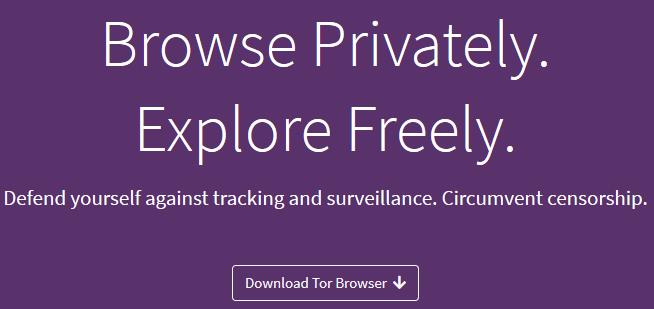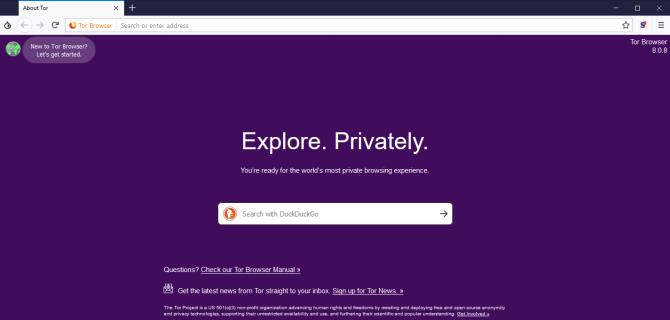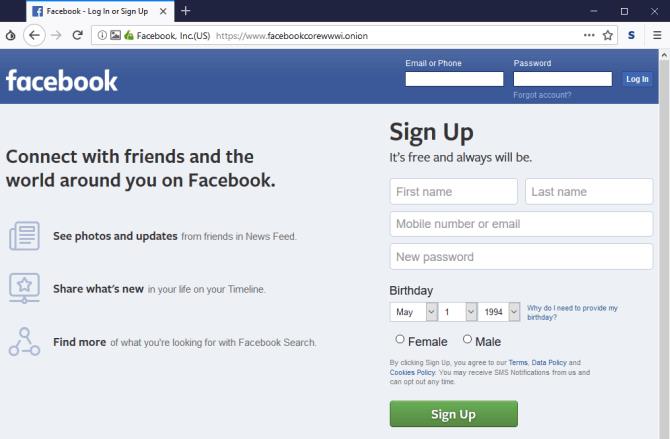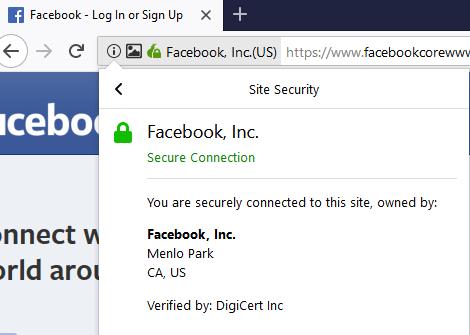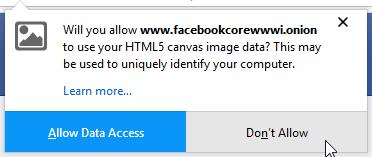Facebook ไม่ใช่แอปพลิเคชันทั่วไปที่เกี่ยวข้องกับเบราว์เซอร์ที่ไม่ระบุตัวตน อย่างไรก็ตามคุณทราบหรือไม่ว่า Facebook มีเวอร์ชัน Onion บนเครือข่าย Tor?
โปรโตคอล Tor จะซ่อนการรับส่งข้อมูลในเครือข่ายลบข้อ จำกัด จากผู้ให้บริการเครือข่ายและการเซ็นเซอร์ในพื้นที่ ทอร์ทำได้โดยการย้ายการสื่อสารไปรอบ ๆ เครือข่ายโหนดแบบกระจายที่มีปลายทางต่างๆซึ่งการเข้าถึงจะออกจาก Tor และเข้าสู่อินเทอร์เน็ตมาตรฐาน นี่คือวิธีเรียกดู Facebook บนเครือข่าย Torใน 5 ขั้นตอนง่ายๆ
วิธีเข้า Facebook ผ่านตจว
นับตั้งแต่ก่อตั้งขึ้นเครือข่าย Tor ยังคงมีความเสถียรโดยมีผู้ใช้ปกติประมาณ 2 ล้านคน อย่างไรก็ตามเมื่อเทียบกับอินเทอร์เน็ตปกติแล้วมันเป็นเพียงตัวเลขที่น้อยมาก น่าเสียดายที่หลายคนในปัจจุบันยังไม่แน่ใจว่าจะใช้เครือข่าย Tor อย่างไร ในช่วงไม่กี่ปีที่ผ่านมาทีมพัฒนา Tor ได้ทำการปรับปรุงและลดความซับซ้อนของเบราว์เซอร์อย่างจริงจัง
การเฝ้าระวังอินเทอร์เน็ตที่เพิ่มขึ้นของรัฐบาลและการผ่านนโยบายและกฎหมายการละเมิดความเป็นส่วนตัวสามารถผลักดันให้ผู้ใช้บ่อยไปยัง Tor ยิ่งไปกว่านั้นการตั้งค่าคอมพิวเตอร์เพื่อเข้าถึงFacebookผ่าน Tor นั้นใช้เวลาเพียงไม่กี่นาที แต่ให้ประโยชน์มากมาย: ความปลอดภัยที่ดีขึ้นไม่มีการติดตามและไม่มีโฆษณา ...
ขั้นตอนที่ 1: ดาวน์โหลด Tor Browser
Tor Browser เป็นรูปแบบหนึ่งของ Mozilla Firefox ที่กำหนดค่าไว้ล่วงหน้าเพื่อเข้าถึงเครือข่าย Tor รองรับหลายแพลตฟอร์มรวมถึง Windows, macOS, Linux, Android และ iOS นอกจากนี้ด้วยรูปแบบไบนารีผู้ใช้สามารถเรียกใช้ Tor Browser ได้โดยตรงจากไดรฟ์ USB โดยไม่ต้องปรับแต่งเหมือนแอปพลิเคชันยูทิลิตี้พกพาอื่น ๆ
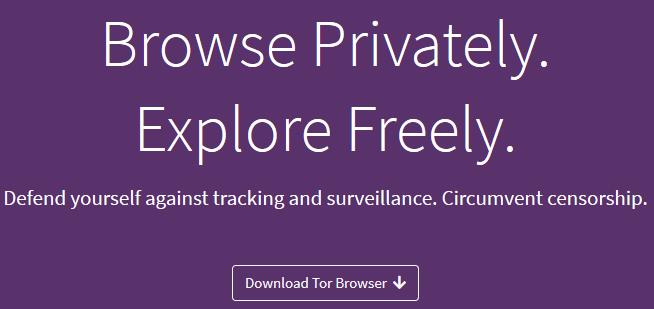
ไปที่หน้าแรกของ Tor Project แล้วเลือกดาวน์โหลด Tor Browserหรือดาวน์โหลดผ่านTor Browserที่ download.com.vn เมื่อดาวน์โหลดเสร็จสมบูรณ์เยี่ยมชมไดเรกทอรีที่เกี่ยวข้องและติดตั้งเบราว์เซอร์ Tor เมื่อติดตั้งแล้วให้เปิด Tor Browser มันจะถามว่าคุณต้องการที่จะเชื่อมต่อโดยตรงกับเครือข่าย Tor หรือกำหนดค่าการตั้งค่าเกตเวย์หรือพร็อกซี่แล้วเลือกConnect
จากนั้นติดตั้งการอัปเดตที่รอดำเนินการจากนั้นกดปุ่มดำเนินการต่อ
ขั้นตอนที่ 2: เชื่อมต่อกับเครือข่าย Tor
เมื่อเชื่อมต่อ (และติดตั้งการอัปเดตใด ๆ ) คุณจะถูกนำไปที่หน้าแรกของ Tor Brower:
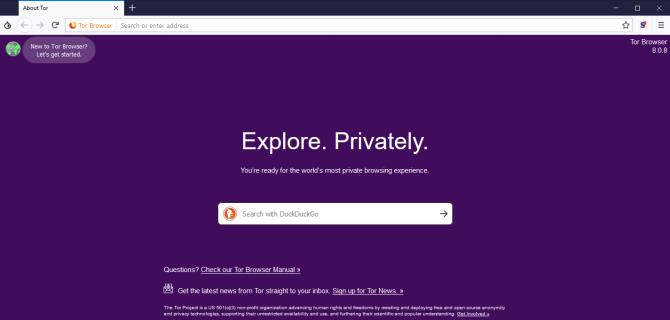
การเชื่อมต่อเริ่มต้นจะใช้เวลาสักครู่
หมายเหตุ: การเชื่อมต่อ Tor ของคุณถูกแปลเป็นภาษาท้องถิ่นบนเบราว์เซอร์ Tor หากคุณเริ่มทอร์เรนต์หรือดาวน์โหลดไฟล์อื่น ๆ จากเบราว์เซอร์ของคุณไฟล์นั้นจะใช้การเชื่อมต่อเครือข่ายตามปกติและกิจกรรมของคุณจะยัง "เปิด" กับผู้ให้บริการอินเทอร์เน็ตของคุณ หากคุณต้องการป้องกันการรับส่งข้อมูลทางอินเทอร์เน็ตทั้งขาเข้าและขาออกคุณต้องใช้ VPN คุณสามารถอ้างถึงหนึ่งในบริการ VPN ที่ดีที่สุด 5 อันดับแรกสำหรับพีซีและมือถือเพื่อให้มีตัวเลือกที่เหมาะสม
ขั้นตอนที่ 3: เข้าสู่หน้า Facebook Onion
ในแถบที่อยู่ของ Tor Browser ไปที่: https://facebookcorewwwi.onion/
Tor ไม่เร็วเท่าเบราว์เซอร์ของคุณ แต่ก็ไม่ช้าเกินไป คุณจะต้องรอให้โหลดสักพัก เมื่อดาวน์โหลด Facebook Onion เสร็จแล้วคุณจะเห็นหน้าจอเข้าสู่ระบบมาตรฐานของ Facebook ดังนี้:
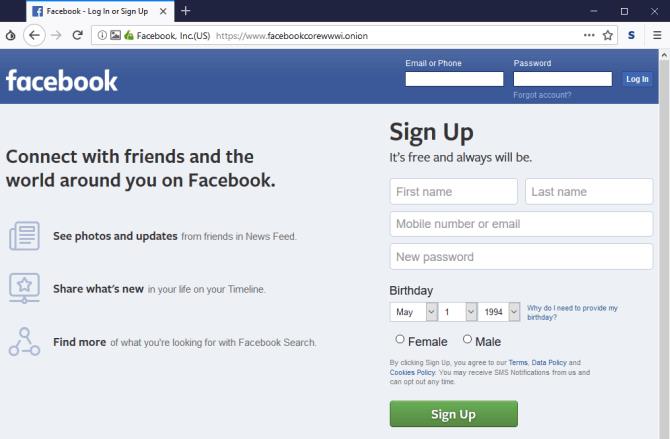
ขั้นตอนที่ 4: ตรวจสอบว่าคุณอยู่ในหน้า Facebook อย่างเป็นทางการบนเบราว์เซอร์ Tor
ขั้นตอนสุดท้ายคือการตรวจสอบการเชื่อมต่อกับเซิร์ฟเวอร์ Facebook คลิกรูปแม่กุญแจสีเขียวในแถบที่อยู่ คุณสามารถดูขั้นตอนที่ดำเนินการในหน้านี้ติดตามการเข้าชมผ่านเครือข่าย Tor ตอนนี้คลิกลูกศรถัดจาก“ Secure Connection” และตรวจสอบใบรับรอง หากชื่อบนใบรับรองคือ "DigiCert Inc" แสดงว่าคุณอยู่ในเพจ Facebook อย่างเป็นทางการ
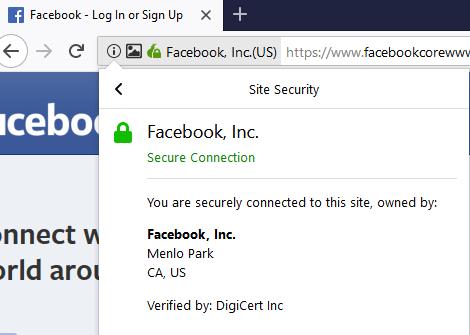
ขั้นตอนที่ 5: ปิดผ้าใบ HTML5
เมื่อคุณไปที่หน้า Facebook onion คุณจะเห็นคำเตือนว่าเพจพยายามใช้ข้อมูลรูปภาพแคนวาส HTML5 ข้อมูลแคนวาส HTML5 สามารถใช้เพื่อรับ "ลายนิ้วมือ" ของเบราว์เซอร์ได้ดังนั้นคุณควรปิดใช้งานคุณลักษณะนี้เมื่อ Tor Browser ปรากฏขึ้น
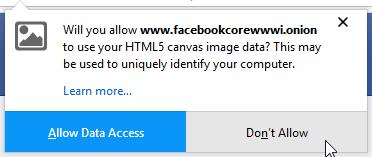
ใช้ VPN บน Tor
ด้วยการใช้ VPN กับ Tor Browser คุณจะได้รับความปลอดภัยอีกชั้นและความเป็นส่วนตัวที่เพิ่มขึ้น VPN ช่วยปกป้องการรับส่งข้อมูลอินเทอร์เน็ตทั้งหมดเข้าและออกจากการสอดรู้สอดเห็น นอกจากนี้หากกำหนดค่าการเชื่อมต่อ Tor ผิดพลาด VPN ของคุณจะป้องกันการรั่วไหลของปริมาณการใช้งาน Tor บนอินเทอร์เน็ตปกติ ในแง่นี้มันเป็นเครื่องมือสำรองที่สำคัญจริงๆ
ใช้ Facebook ผ่าน Tor ส่วนตัวหรือไม่?
คำตอบคือใช่ ความเป็นส่วนตัวและความปลอดภัยของคุณจะเพิ่มขึ้นอย่างมาก การเชื่อมต่อกับหน้า Onion Facebook จะช่วยกำจัดการโจมตีข้อมูลที่อาจเกิดขึ้นได้อย่างแท้จริงช่วยลดโอกาสในการติดมัลแวร์โฆษณาหรือการขุด cryptocurrencies ด้วยการตั้งค่าความปลอดภัยของเบราว์เซอร์ Tor
อย่างไรก็ตามเมื่อเข้าสู่หน้า Facebook Onion Facebook จะสามารถเห็นสิ่งที่คุณกำลังทำอยู่ ไม่สามารถซ่อนกิจกรรมได้ ด้วยเหตุนี้ผู้อื่นจะยังคงเห็นสิ่งที่คุณโพสต์สิ่งที่คุณชอบและแสดงความคิดเห็น ... นั่นหมายความว่าองค์กรของรัฐและทุกคนสามารถดูโปรไฟล์ของคุณได้
การเชื่อมต่อกับ Facebook ผ่าน Tor Browser ไม่ใช่วิธีแก้ช่องโหว่ของเครือข่ายสังคมและลักษณะของการใช้ประโยชน์จากข้อมูลโดยธรรมชาติ
ใช้ Facebook บน Tor เพื่อหลีกเลี่ยงการเซ็นเซอร์
คุณสามารถใช้เบราว์เซอร์ Tor เพื่อเข้าถึง Facebook จากประเทศต่างๆทั่วโลกด้วยการเซ็นเซอร์และข้อ จำกัด ทางอินเทอร์เน็ตเช่นจีนเกาหลีเหนือและอิหร่าน แม้ว่า Facebook จะดูแลความเป็นส่วนตัวค่อนข้างดีในฐานะเครือข่ายสังคมออนไลน์ขนาดใหญ่ที่ไม่มีค่าใช้จ่ายสูง แต่ก็ไม่ยากที่จะหลีกเลี่ยงการแพร่กระจายเนื้อหาปลอมและยั่วยุ นี่เป็นประเด็นที่ทุกประเทศให้ความสำคัญและแน่นอนคุณควรเป็นผู้ใช้ที่ชาญฉลาดหลีกเลี่ยงการถูกหลอกโดยข้อมูลนั้น
ด้านบนคือวิธีใช้ Tor Browser เพื่อเข้าถึง Facebookอย่างปลอดภัย หวังว่าบทความนี้จะมีประโยชน์กับคุณ